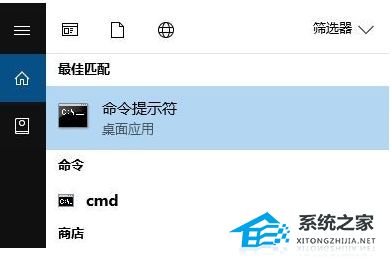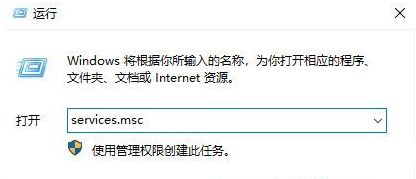Win10系统补丁下载速度慢怎么办?有时候我们在使用Windows 10系统时会去更新系统所推送的补丁,而如果下载速度变得缓慢或停滞不前,这可能会让我们感到困惑和烦恼,然而,这时候就可以尝试一些方法来提高Win10系统补丁的下载速度。
Win10下载补丁慢的解决方法
步骤一
1. 按下win+Q搜索 命令提示符,在命令提示符上单击右键,选择以管理员身份运行”。
2. 在命令提示符中键入 net stop wuauserv,回车(此处会提醒服务停止)。
3. 接着在命令提示符中输入: %windir%SoftwareDistribution,回车,删除Download和DataStore文件夹中的所有文件。
4. 最后在命令提示符中输入:net start wuauserv,回车(此处会提醒服务开启)。
步骤二
1. 按下Win+R键打开运行,在运行框中输入:services.msc 点击确定打开服务。
2. 在服务界面双击打开“Background Intelligent Transfer Services”服务点击“常规”选项卡,确保“启动类型”是“自动”或者“手动”。然后点击“服务状态”下面的“启用”按钮。
3. 以同样的步骤对“Windows Installer”,“Cryptographic Services”, “software licensing service” 以及“Windows Update”这四项服务进行启用。
以上就是系统之家小编为你带来的关于“Win10的补丁下载速度慢怎么办?”的全部内容了,希望可以解决你的问题,感谢您的阅读,更多精彩内容请关注系统之家官网。

 时间 2023-09-22 14:49:59
时间 2023-09-22 14:49:59 作者 admin
作者 admin 来源
来源